IPhone/iPad-mobiilisovellukseen tutustuminen
Oracle Content Management -palvelun iPhone/iPad-mobiilisovelluksen avulla yhteistyö ja sisällön jakaminen onnistuu kaikkialla. Käytä hetki aikaa ja tutustu siihen, miten ja mistä löydät tarvitsemasi.
Kun käynnistät mobiilisovelluksen, näet ensin koontinäytön (kotisivu), jossa on räätälöityjä tietoja sekä linkkejä suosikkiasiakirjoihin ja -viestiketjuihin. Napauttamalla vasemmassa yläkulmassa olevaa  -kuvaketta voit avata navigointipaneelin, jonka avulla voit siirtyä asiakirjoihin, viestiketjuihin tai asetuksiin.
-kuvaketta voit avata navigointipaneelin, jonka avulla voit siirtyä asiakirjoihin, viestiketjuihin tai asetuksiin.
Tässä on kuva mobiilisovelluksen Asiakirjat-sivusta iPadissa, jotta löytäisit toiminnot helpommin:
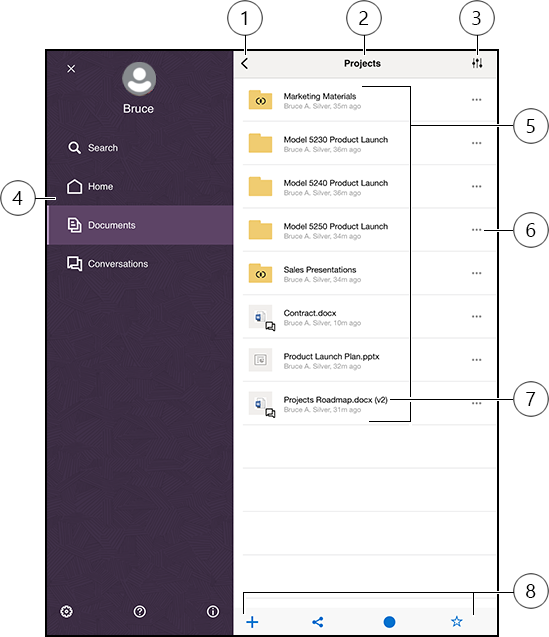
| Kohde | Kuvaus |
|---|---|
| 1 | Valitsemalla näytä/piilota-kuvakkeen voit avata tai sulkea navigointipaneelin, jonka avulla voit siirtyä kotisivulle (koontinäyttö), asiakirjoihin, viestiketjuihin tai asetuksiin sekä hakea sisältöä. |
| 2 | Nykyisen kansion nimi. Jos olet ylimmällä Asiakirjat-tasolla, voit suodattaa sisältöä. Voit esimerkiksi näyttää vain kanssasi jaetut kansiot tai itse luomasi kansiot. |
| 3 | Vaihda tiedostojen ja kansioiden lajittelujärjestystä listassa valitsemalla tämä kuvake. |
| 4 | Navigointipaneeli, jonka avulla voit siirtyä kotisivulle (koontinäyttö), asiakirjoihin, viestiketjuihin tai asetuksiin. Voit myös hakea sisältöä tai katsella ohjetietoja. Sulje navigointipaneeli valitsemalla X-kuvake vasemmasta yläkulmasta tai pyyhkäisemällä. |
| 5 | Lista pilvipalvelussa olevista tiedostoistasi ja kansioistasi. Kuvakkeet osoittavat, millaista sisältöä kukin kohde on (tiedosto tai kansio). Lisäksi ne saattavat näyttää muita hyödyllisiä tietoja. Kansion päällä oleva  esimerkiksi osoittaa, että kansio on jaettu. esimerkiksi osoittaa, että kansio on jaettu.  osoittaa, että viestiketju aloitettiin tiedostoa varten. Kaikkien kuvakkeiden selitykset ovat kohdassa Kuvakkeiden pikaohje. osoittaa, että viestiketju aloitettiin tiedostoa varten. Kaikkien kuvakkeiden selitykset ovat kohdassa Kuvakkeiden pikaohje. |
| 6 | Tämän valitsemalla voit avata valikon, joka sisältää tehtäviä, joita voit suorittaa kohteelle. Tällaisia tehtäviä voivat olla esimerkiksi kohteen ominaisuuksien katselu, tunnisteiden muokkaus, kohteen jakaminen, kohteen avaaminen toisessa sovelluksessa mobiililaitteella tai kohteen lähetys. |
| 7 | Tiedoston version osoitin. Oracle Content Management säilyttää tiedostojesi kaikki versiot, mutta näyttää vain uusimman version. Voit käyttää vanhempia versioita tiedoston ominaisuuksien kautta. |
| 8 | Kuvakkeet, joiden avulla voit suorittaa useita asianmukaisia tehtäviä, kuten lisätä uuden kohteen pilveen mobiililaitteesta, luoda linkkejä tiedostoihin, lisätä jäseniä nykyiseen kansioon tai lisätä kohteen suosikkeihisi. Jos näet kolme pistettä, voit avata lisätehtäviä sisältävän valikon napauttamalla niitä. Lisätehtäviä ovat esimerkiksi ominaisuuksien katselu tai nykyisen kohteen kopiointi, siirto tai uudelleennimeäminen. |